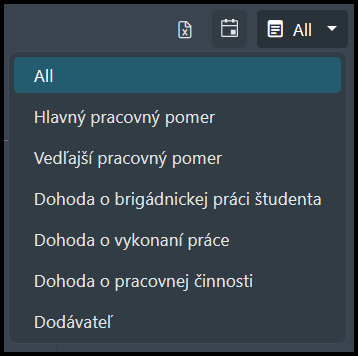Prehľad
Administrátori sú zodpovední za nahrávanie ročných nárokov na aktivity v dochádzke a ich aktualizáciu (mesačne/ročne). V tomto manuáli je prvá časť o importe kvót (nahrávanie a zmeny v kvótach) a druhá časť o tom, ako skontrolovať/stiahnuť aktuálne kvóty.
Aktivity, ktoré vyžadujú kvóty:
- Nastavujú limit, do ktorého môže zamestnanec vytvárať dochádzkové požiadavky – a nie je to neobmedzený počet.
- Napríklad Dovolenka, Prenos dovolenky z predchádzajúceho roka, Bonusová dovolenka, Práceneschopnosť, Návšteva lekára, Sprevádzanie rodinného príslušníka a iné.
- Ak pre zamestnanca nie je nahraná žiadna kvóta, nemôže vytvoriť požiadavku v dochádzke pre tento typ aktivity.
Aktivity, ktoré nevyžadujú kvóty:
- Neexistuje pre ne limit.
- Napríklad neobmedzený počet požiadaviek na Prácu na diaľku, Služobné cesty alebo Interné/Externé školenia.
- Pre zamestnanca nie je nahraná žiadna kvóta, ale môže vytvárať požiadavky v dochádzke pre tento typ aktivít.
Kvóty / nároky je možné nahrať:
- počas otvorenia nového roka na základe predvolených kvót
- hromadným importom – šablóna v Exceli, kde viacerí zamestnanci môžu mať nahrané rôzne kvóty
- individuálne pre každého zamestnanca
Upozorňujeme, že túto funkciu môžu využívať iba zamestnanci s osobitnými oprávneniami.
Nahrať kvóty (import)
Krok 1 – Nastavenia
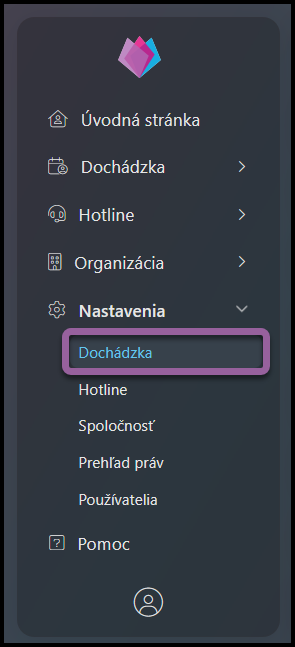
Kliknite na Nastavenia a vyberte Dochádzku.
Krok 2 – Nastavenie kvót

Vyberte Nastavenie nárokov.
Krok 3 – Vyberte spoločnosť a import
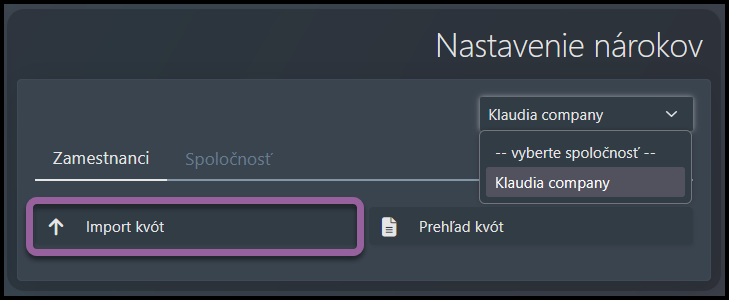
Ak máte prístup k viacerým spoločnostiam, musíte kvóty importovať individuálne pre každú z nich. Najprv vyberte Spoločnosť.
Kliknite na Import kvót.
Krok 4 – Stiahnutie šablóny
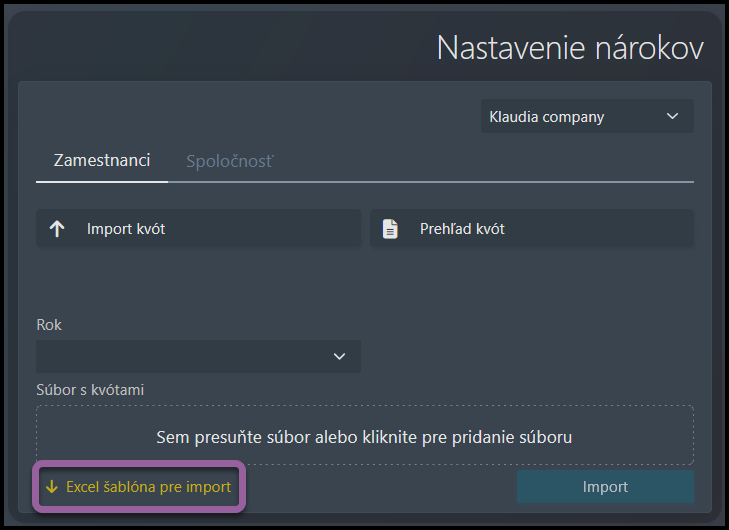
Vyberte Rok.
Kliknite na tlačidlo Excel šablóna pre import a stiahnete si súbor, ktorý slúži ako šablóna.
Otvorte súbor vo vašom počítači a kliknite na Povoliť zmeny.
Krok 5 – Excelový hárok

Existujú dva možné formáty údajov:
a) Dni (napríklad 25 dní dovolenky) alebo Pol dni (napr. 10,5 dní prenesenej dovolenky)
b) Hodiny (napríklad 56 hodín na návštevu lekára)
Ak si nie ste istí formátom kvót (hodiny, dni, formát dátumu atď.), môžete si skontrolovať aktuálne kvóty – vráťte sa do predchádzajúceho kroku. Kliknite na tlačidlo Prehľad kvót a stiahnite súbor s aktuálne nahranými kvótami.
Popis stĺpcov:
- Osobné číslo – Je nevyhnutné použiť osobné čísla zamestnancov pri importe. Napríklad “11000210”.
- Dátum od – zadajte dátum začiatku, kedy môže zamestnanec skutočne využiť požiadavku na dochádzkovú aktivitu. Napríklad OD “7.3.2023”. Predvolené nastavenie (ak necháte pole prázdne) je prvý deň kalendárneho roka, napríklad 1.1.2023 alebo dátum začiatku zamestnania.
- Dátum do – zadajte koncový dátum – posledný deň, kedy môže zamestnanec skutočne využiť požiadavku na dochádzkovú aktivitu. Napríklad DO “11.4.2023”. Predvolené nastavenie (ak necháte pole prázdne) je posledný deň kalendárneho roka, napríklad 31.12.2023 alebo dátum ukončenia zamestnania.
Krok 6 – Úprava údajov

Sú tri pravidlá:
- Zmena údajov – zadajte ľubovoľné čísla – prepíše to staré údaje.
- Zmazať staré údaje – zadajte nulu (0), aktuálne kvóty budú zmazané.
- Ponechať staré údaje – ak necháte bunku prázdnu, nebudú vykonané žiadne zmeny.
Krok 7 – Nahrajte súbor
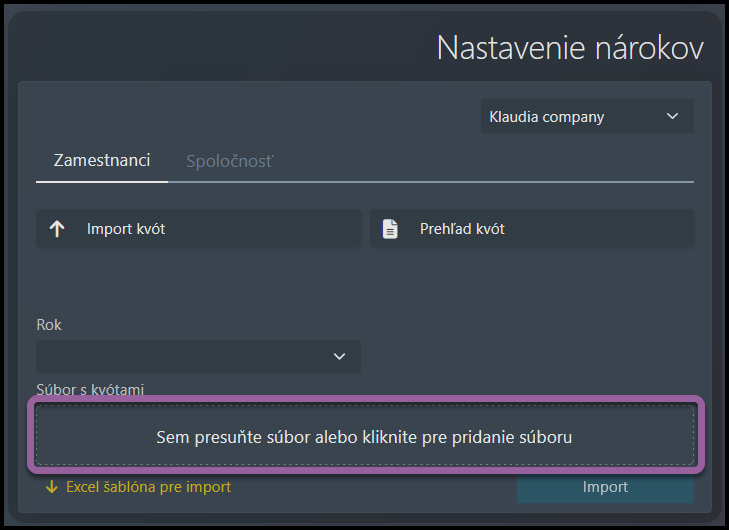
Uložte súbor vo vašom počítači. Vráťte sa do HERON-u.
Kliknite na tlačidlo Vybrať súbor. Vyberte súbor z vášho počítača.
Kliknite na Import.
Krok 8 – Ako riešiť chyby

Ak sa objaví vyskakovacie okno “Import neúspešný“, súbor nebol importovaný.
Kliknite na Stiahnuť súbor s chybami.

Skontrolujte posledné stĺpce. Dostanete informáciu špecifikujúcu nesprávne údaje – napríklad niektoré povinné polia nie sú vyplnené, nesprávne osobné číslo atď.
Ak sú údaje, ktoré ste zadali, správne, skontrolujte prípadné preklepy a uistite sa, že na začiatku alebo na konci slov nie sú žiadne ďalšie medzery.
Importujte súbor znova.
Krok 9 – Úspešný import

Ak sa objaví vyskakovacie okno “Zamestnanci boli úspešne importovaní” s počtom, súbor bol nahraný do HERON-u.
Skontrolujte aktuálne kvóty (stiahnuť)
Krok 1 – Nastavenia
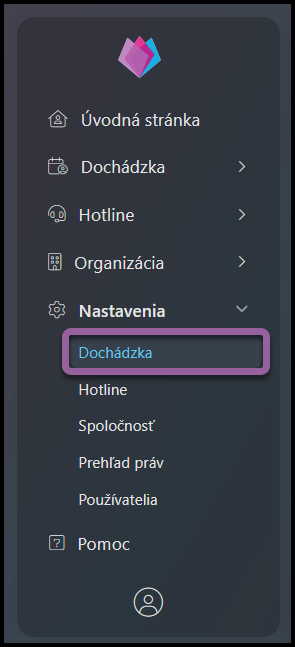
Kliknite na Nastavenia a vyberte Dochádzku.
Krok 2 – Nastavenie kvót

Vyberte Nastavenia kvót.
Krok 3 – Prehľad
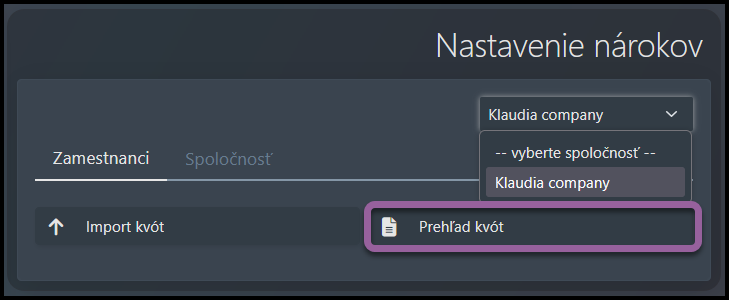
Prejdite na Prehľad kvót.
Krok 4 – Možnosti zobrazenia
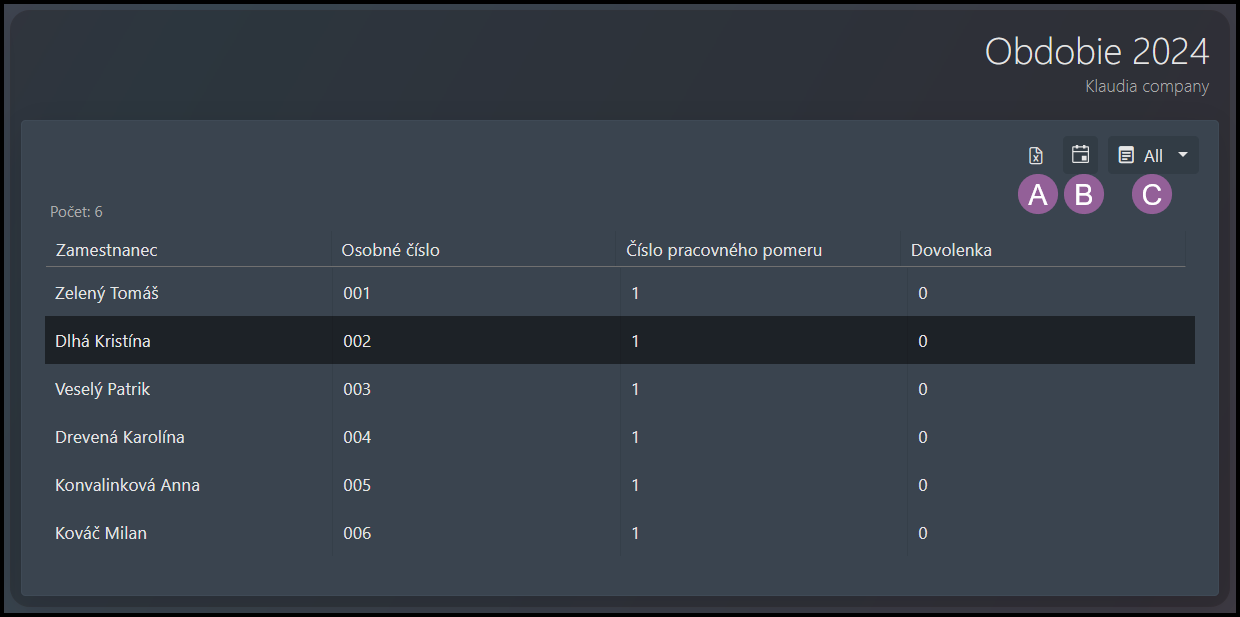
Predvolené zobrazenie umožňuje zobraziť zamestnancov individuálne (aktuálny rok).
Možnosti zobrazenia:
A) Stiahnite si hárok s exportovanými údajmi.
B) Historické kvóty – vyberte iný rok ako aktuálny.
C) Zobraziť všetkých / Filter len pre niektorých zamestnancov:
- Hlavný pracovný pomer
- Vedľajší pracovný pomer
- Dohoda o brigádnickej práci študenta
- Dohoda o vykonaní práce
- Dohoda o pracovnej činnosti
- Dodávateľ
- iné